Πώς να ενεργοποιήσετε τις λεπτομέρειες εμφάνισης στο Συγκεντρωτικό πίνακα στο Excel;
Εάν έχετε δημιουργήσει έναν συγκεντρωτικό πίνακα που βασίζεται σε έναν πίνακα δεδομένων στο Excel, αλλά κατά λάθος, χάσατε ολόκληρο τον πίνακα δεδομένων προέλευσης, τώρα πώς μπορείτε να βρείτε πίσω τον πίνακα δεδομένων προέλευσης; Τώρα θα σας πω ένα τέχνασμα για γρήγορη λήψη του πίνακα δεδομένων προέλευσης του συγκεντρωτικού πίνακα στο Excel.
Ενεργοποίηση λεπτομερειών εμφάνισης στον συγκεντρωτικό πίνακα
 Ενεργοποίηση λεπτομερειών εμφάνισης στον συγκεντρωτικό πίνακα
Ενεργοποίηση λεπτομερειών εμφάνισης στον συγκεντρωτικό πίνακα
Εάν θέλετε να βρείτε πίσω τον πίνακα δεδομένων προέλευσης, μπορείτε να χρησιμοποιήσετε τη λειτουργία Ενεργοποίηση λεπτομερειών εμφάνισης στον συγκεντρωτικό πίνακα.
1. Κάντε δεξί κλικ σε οποιοδήποτε κελί του συγκεντρωτικού πίνακα και επιλέξτε Επιλογές Συγκεντρωτικού Πίνακα από το μενού περιβάλλοντος. Δείτε το στιγμιότυπο οθόνης:
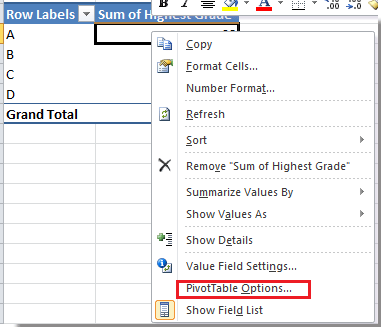
2. Στο αναδυόμενο παράθυρο διαλόγου, κάντε κλικ στο ημερομηνία και στη συνέχεια ελέγξτε Ενεργοποίηση λεπτομερειών εμφάνισης επιλογή. Δείτε το στιγμιότυπο οθόνης:

3. Κάντε κλικ στο OK για να κλείσετε το παράθυρο διαλόγου. Και μετά πηγαίνετε στο κελί στη δεξιά γωνία του Γενικό Σύνολο σειρά στον συγκεντρωτικό πίνακα. Δείτε το στιγμιότυπο οθόνης:
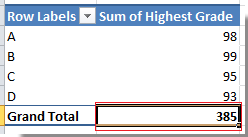
4. Κάντε διπλό κλικ στο κάτω γωνιακό κελί και, στη συνέχεια, θα δείτε τον πίνακα δεδομένων προέλευσης που εμφανίζεται σε ένα νέο φύλλο εργασίας.
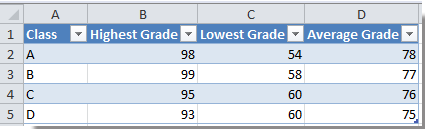
Σχετικά άρθρα:
- Απόκρυψη / Εμφάνιση λίστας πεδίων συγκεντρωτικού πίνακα
- Ορισμός διάταξης κλασικού συγκεντρωτικού πίνακα
Τα καλύτερα εργαλεία παραγωγικότητας γραφείου
Αυξήστε τις δεξιότητές σας στο Excel με τα Kutools για Excel και απολαύστε την αποτελεσματικότητα όπως ποτέ πριν. Το Kutools για Excel προσφέρει πάνω από 300 προηγμένες δυνατότητες για την ενίσχυση της παραγωγικότητας και την εξοικονόμηση χρόνου. Κάντε κλικ εδώ για να αποκτήσετε τη δυνατότητα που χρειάζεστε περισσότερο...

Το Office Tab φέρνει τη διεπαφή με καρτέλες στο Office και κάνει την εργασία σας πολύ πιο εύκολη
- Ενεργοποίηση επεξεργασίας και ανάγνωσης καρτελών σε Word, Excel, PowerPoint, Publisher, Access, Visio και Project.
- Ανοίξτε και δημιουργήστε πολλά έγγραφα σε νέες καρτέλες του ίδιου παραθύρου και όχι σε νέα παράθυρα.
- Αυξάνει την παραγωγικότητά σας κατά 50% και μειώνει εκατοντάδες κλικ του ποντικιού για εσάς κάθε μέρα!

